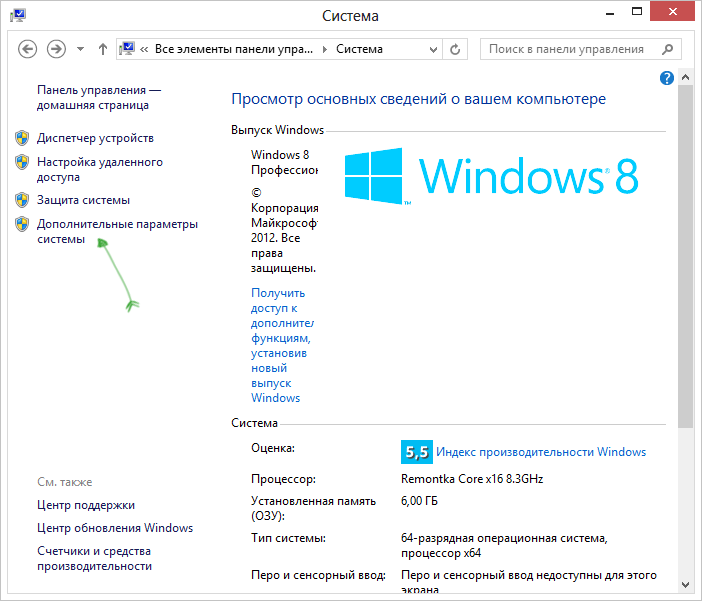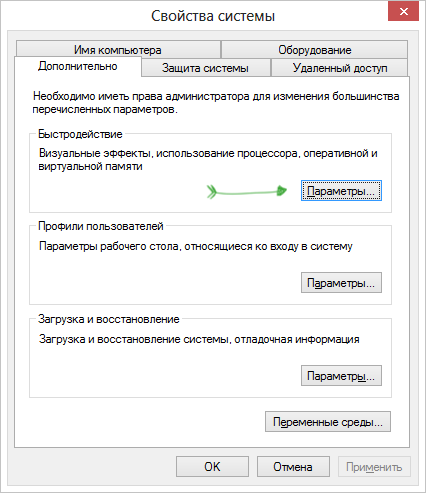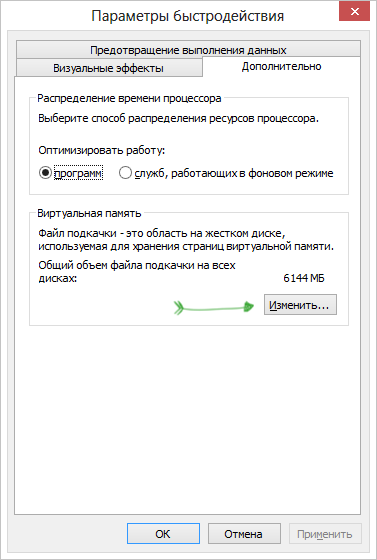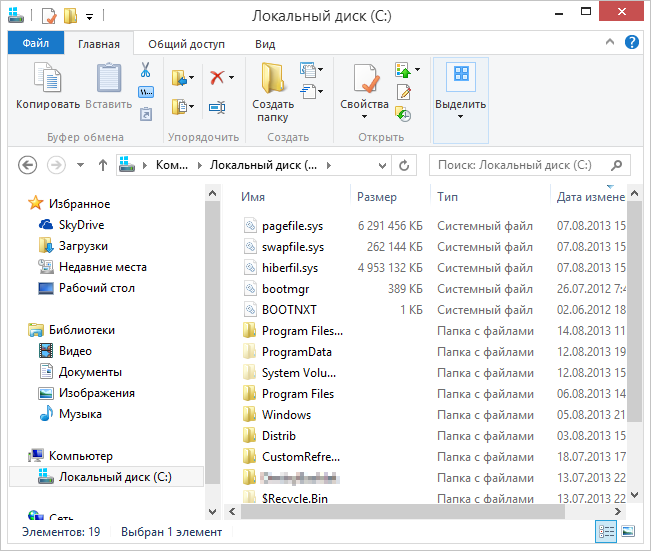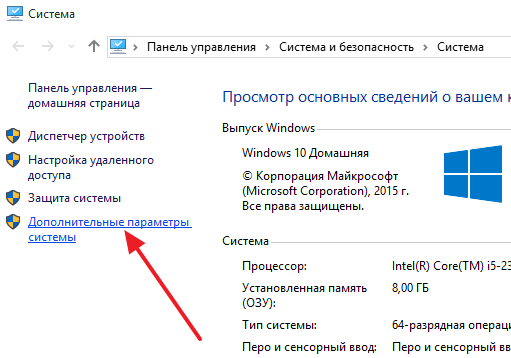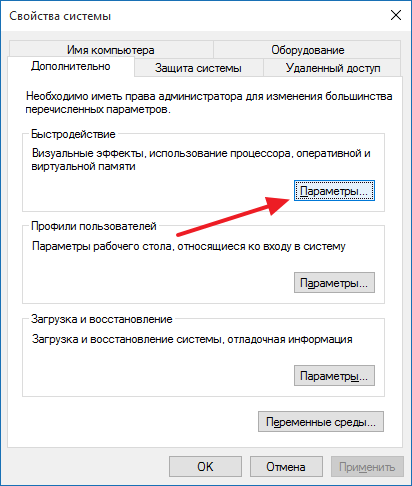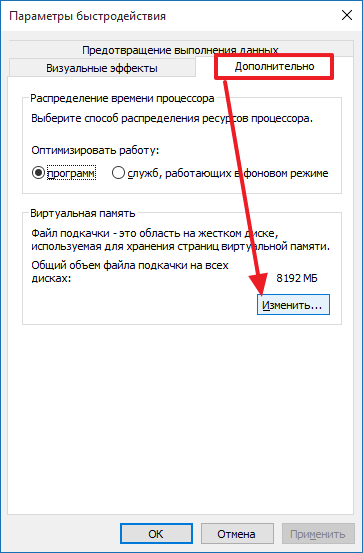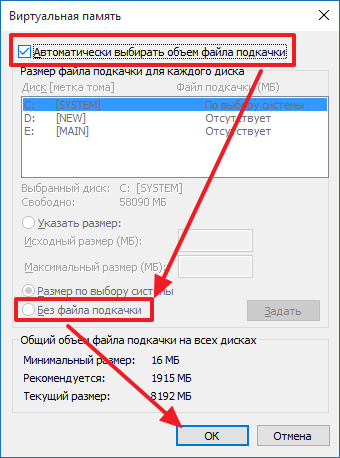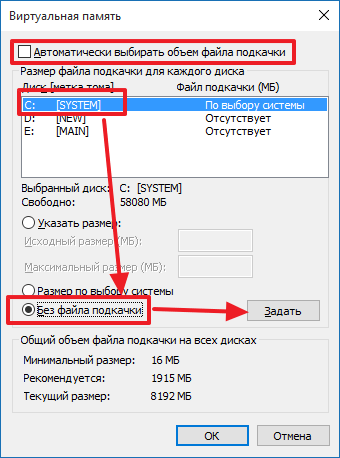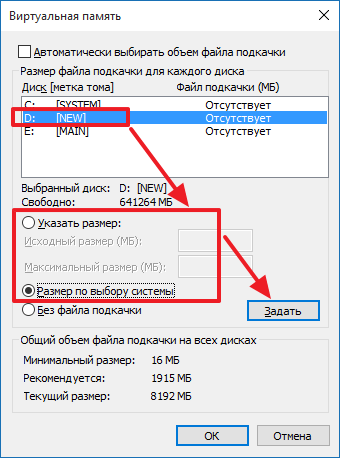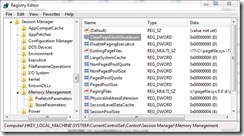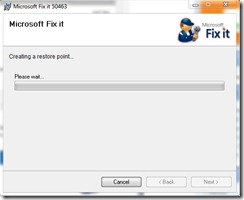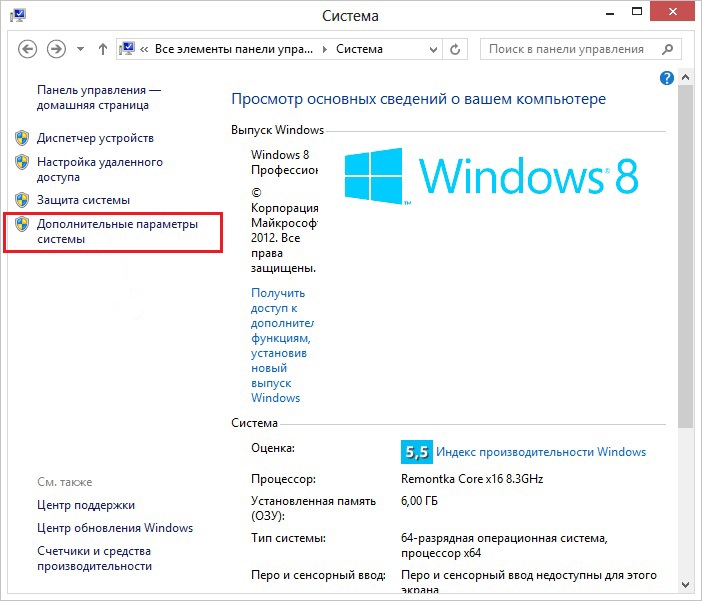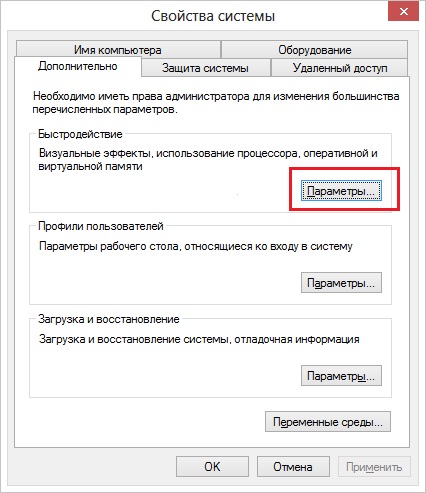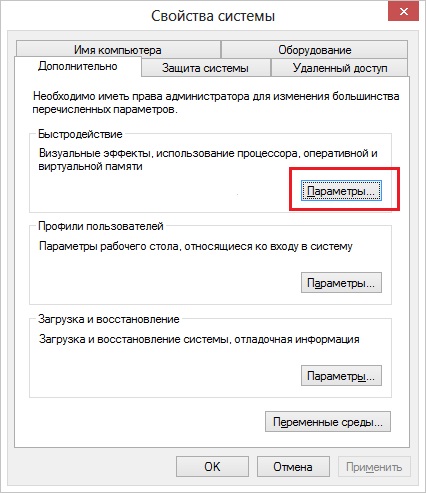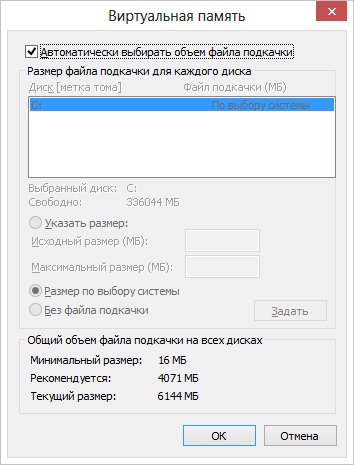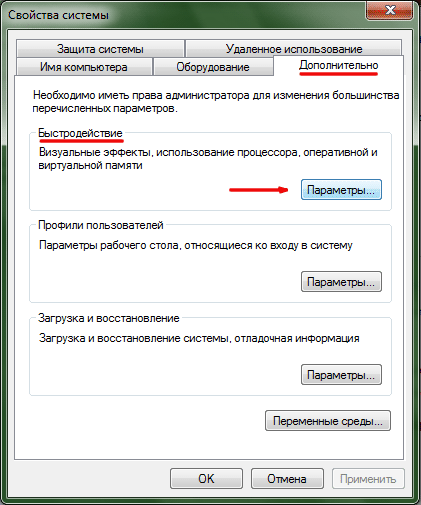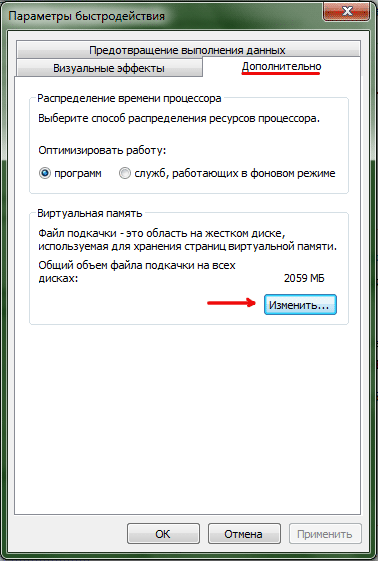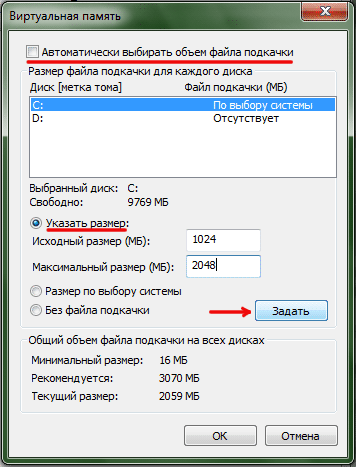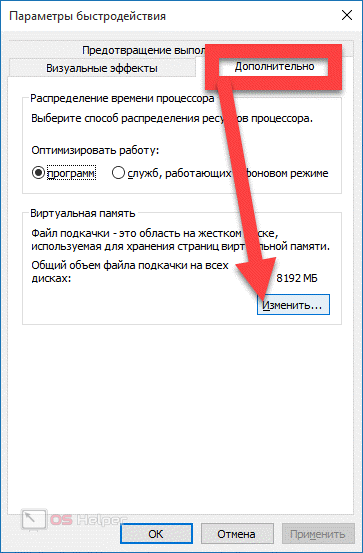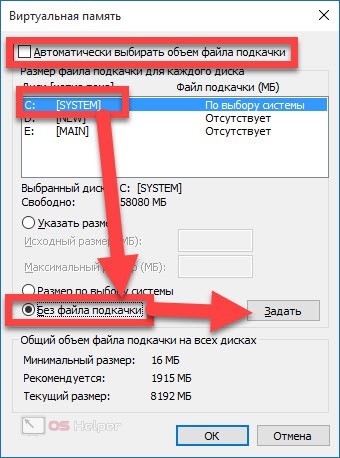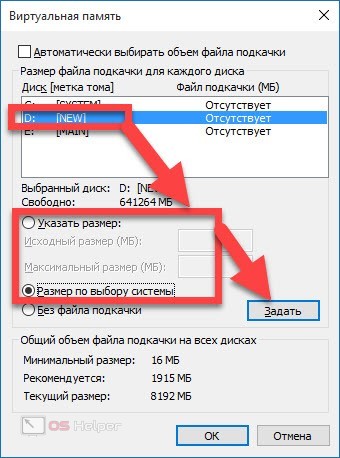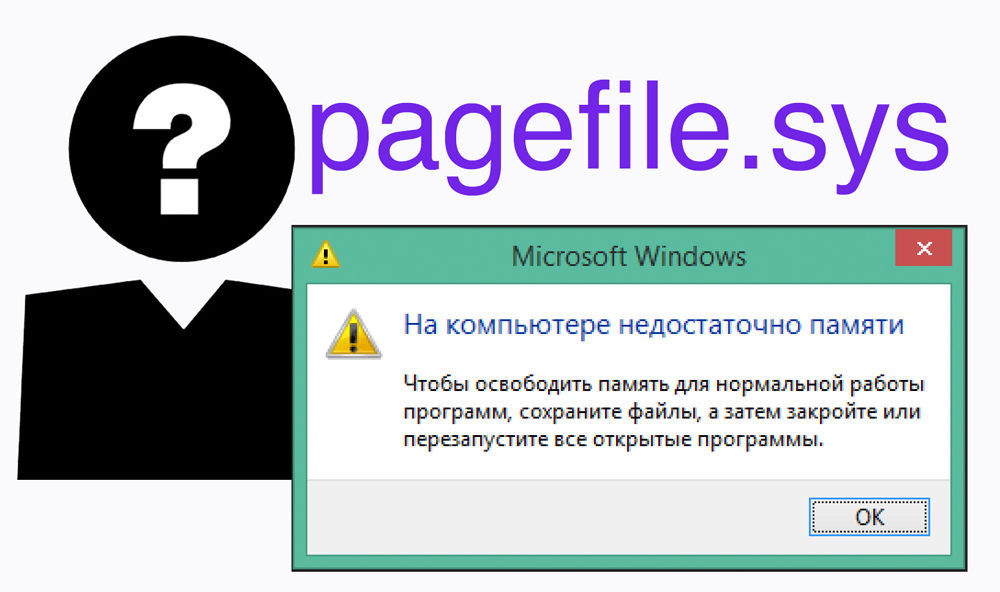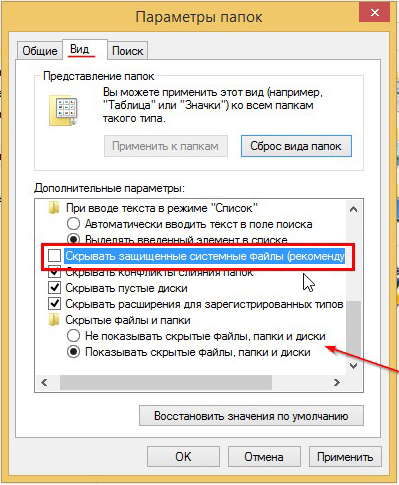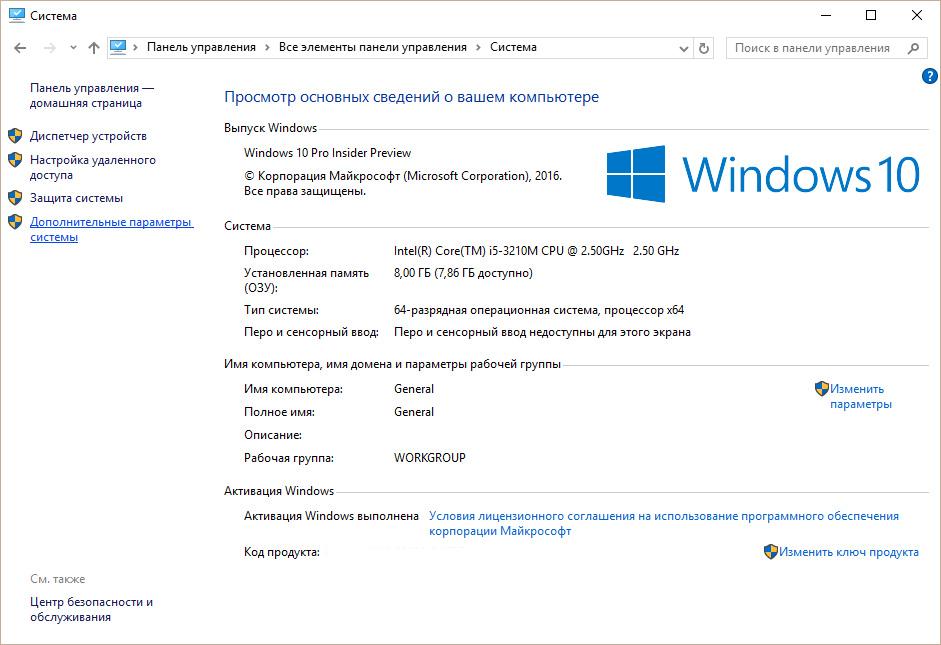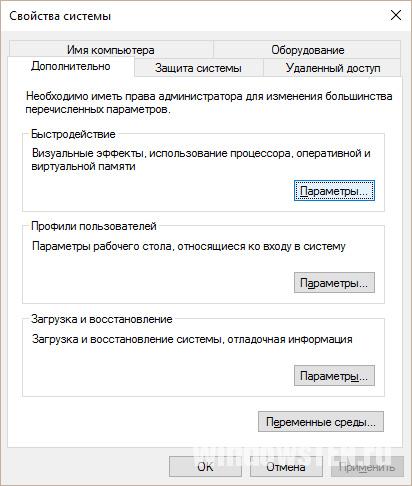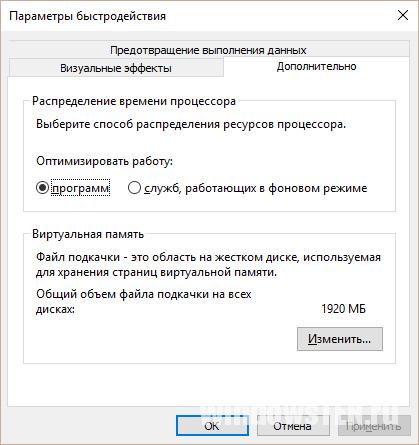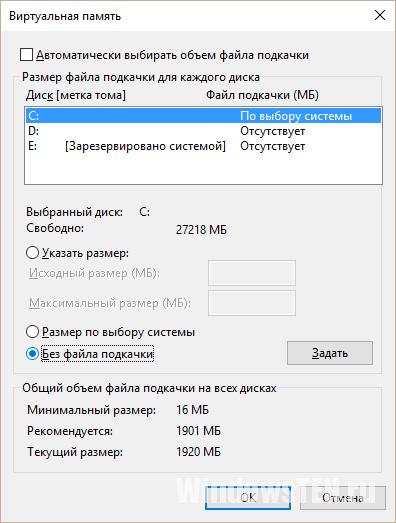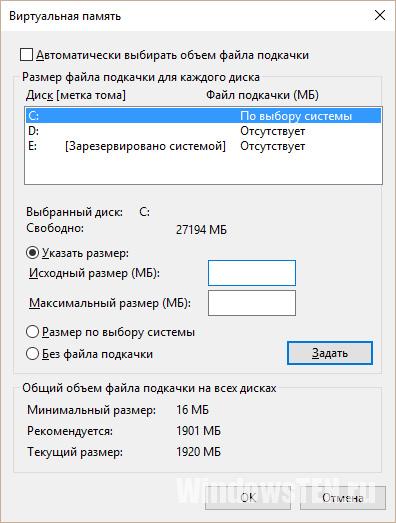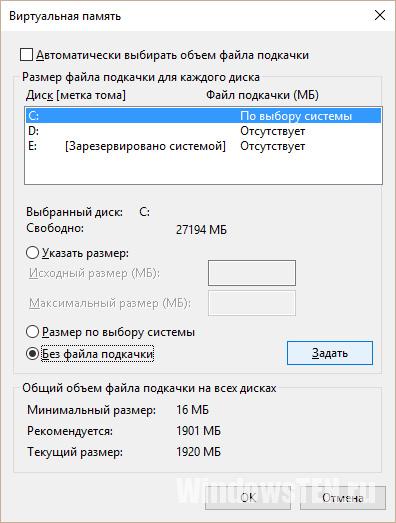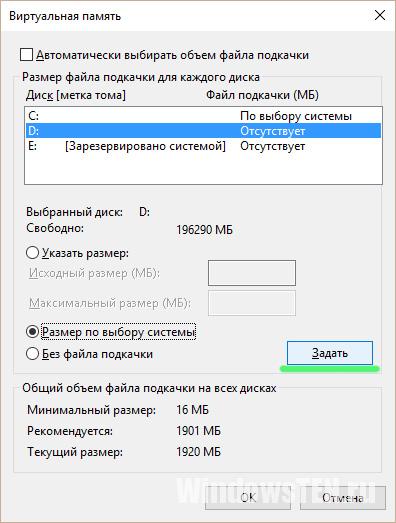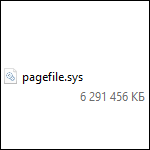
Обновление 2016: более подробная инструкция по удалению файла pagefile.sys, а также видео руководство и дополнительная информация доступны в стать Файл подкачки Windows.
Как удалить pagefile.sys
Один из главных вопросов пользователей — можно ли удалить файл pagefile.sys. Да, можно, и сейчас я напишу о том, как это сделать, а далее поясню, почему этого делать не стоит.
Итак, для того, чтобы изменить параметры файла подкачки в Windows 7 и Windows 8 (и в XP тоже), зайдите в Панель управления и выберите пункт «Система», затем в меню слева — «Дополнительные параметры системы».
Затем, на вкладке «Дополнительно» кликните кнопку «Параметры» в разделе «Быстродействие».
В параметрах быстродействия откройте вкладку «Дополнительно» и в разделе «Виртуальная память» нажмите «Изменить».
Настройки pagefile.sys
По умолчанию, Windows автоматически управляет размером файла pagefile.sys и, в большинстве случаев это является оптимальным вариантом. Тем не менее, если вы хотите удалить pagefile.sys, вы можете это сделать, сняв галочку «Автоматически выбирать объем файла подкачки» и установив пункт «Без файла подкачки». Также вы можете изменить размер этого файла, указав его самостоятельно.
Почему не следует удалять файл подкачки Windows
Есть несколько причин, по которым люди решают удалить pagefile.sys: он занимает место на диске — это первая из них. Вторая — они думают, что без файла подкачки компьютер будет работать быстрее, так как на нем и так достаточно оперативной памяти RAM.
Pagefile.sys в проводнике
Что касается первого варианта, то с учетом объемов сегодняшних жестких дисков, удаление файла подкачки навряд ли может оказаться критически необходимым. Если у Вас стало кончаться место на жестком диске, то скорее всего это говорит о том, что вы там храните что-то ненужное. Гигабайты образов дисков игр, фильмы и прочее — это не то, что обязательно держать на своем жестком диске. К тому же, если вы скачали некий Repack объемом несколько гигабайт, и установили его на компьютер, сам файл ISO можно удалять — работать игра будет и без него. Так или иначе, это статья не о том, как почистить жесткий диск. Просто, если для вас являются критичными несколько гигабайт, занимаемые файлом pagefile.sys, лучше поискать что-то другое, явно ненужное, и оно, скорее всего найдется.
Второй пункт, касающийся производительности — тоже миф. Windows может работать без файла подкачки при условии большого количества установленной оперативной памяти RAM, однако никакого положительного влияния на производительность системы это не имеет. Кроме этого, отключение файла подкачки может привести к некоторым неприятным вещам — некоторые программы, не получив достаточно свободной памяти для работы, будут сбоить и «вылетать». Некоторое программное обеспечение, например виртуальные машины, могут вообще не запуститься, если вы отключите файл подкачки Windows.
Подводя итог, нет разумных причин, чтобы избавляться от pagefile.sys.
Как переместить файл подкачки Windows и в каких случаях это может быть полезным
Несмотря на все вышесказанное об отсутствии необходимости менять стандартные настройки для файла подкачки, в некоторых случаях перемещение файла pagefile.sys на другой жесткий диск может быть полезным. Если у вас на компьютере установлено два отдельных жестких диска, один из которых системный и на нем же установлены необходимые программы, а второй содержит относительно редко используемые данные, перемещение файла подкачки на второй диск может положительно сказаться на производительности в те моменты, когда виртуальная память задействована. Переместить pagefile.sys можно там же, в настройках виртуальной памяти Windows.
Нужно учесть, что это действие разумно только в том случае, когда у Вас два отдельных физических жестких диска. Если же ваш жесткий диск разбит на несколько разделов, перемещение файла подкачки на другой раздел не только не поможет, но в некоторых случаях может и замедлить работу программ.
Таким образом, суммируя все вышенаписанное, файл подкачки — важная составляющая часть Windows и лучше бы Вам его не трогать, если Вы только точно не знаете, зачем вы это делаете.
Содержание
- Можно ли удалить Pagefile.sys?
- Как освободить место, занимаемое Pagefile.sys?
- Установка ограничения на размер файла подкачки
- Что это за файл?
- Как удалить или сжать?
- Как перенести или создать для другого диска?
- Как отрегулировать размер файла подкачки pagefile.sys
- Настройка файла подкачки
- Проблема с созданием временного файла подкачки
- Причина
- Параметры реестра, конфигурирующие файл подкачки
- Примеры правильных значений
Можно ли удалить Pagefile.sys?
Теоретически можно. Операционная система Windows может работать и без файла Pagefile.sys. Но, делать этого не стоит. Дело в том, что без файла подкачки компьютер станет более уязвимым к различным зависаниям и ошибкам. Если программы израсходуют всю оперативную память, а файл Pagefile.sys будет удален, то компьютер может зависнуть или программы начнут вылетать и сообщать об ошибках.
Но, если решительно настроены попробовать, как компьютер будет работать после удаления Pagefile.sys, то вы можете это сделать. Для удаления файла Pagefile.sys вам сначала нужно нажать комбинацию клавиш Windows+Pause/Break и в открывшемся окне перейти в раздел «Дополнительные параметры системы».
После этого нужно перейти на вкладку «Дополнительно» и нажать на кнопку «Параметры» в блоке настроек «Быстродействие».
Дальше снова открываем вкладку «Дополнительно» и нажимаем на кнопку «Изменить» в блоке настроек «Виртуальная память».
Таким образом вы откроете окно с настройками файла Pagefile.sys. Если вы хотите удалить файл Pagefile.sys, то здесь нужно отключить «Автоматически выбирать объем файла подкачки», выбрать вариант «Без файла подкачки» и нажать на кнопку «Задать».
Дальше нужно закрыть все окна нажатием на кнопку «Ок» и перезагрузить компьютер. В результате этих действий файл Pagefile.sys будет удален с системного диска.
Как освободить место, занимаемое Pagefile.sys?
Если у вас трудности со свободным местом на системном диске, то вы можете освободить место, которое занимает файл Pagefile.sys, при это не удаляя его. Делается это при помощи переноса файла на другой диск.
Для этого нужно открыть окно с настройками файла Pagefile.sys, так как это описано выше. После этого нужно отключить функцию «Автоматически выбирать объем файла подкачки», выбрать системный диск, выбрать «Без файла подкачки» и нажать на кнопку «Задать». Таким образом вы удалите файл Pagefile.sys с системного диска.
После того, как файл Pagefile.sys удален с системного диска, его нужно создать на любом другом диске. Для этого нужно выбрать другой диск, указать размер файла подкачки либо задать размер по выбору системы и нажать на кнопку «Задать».
Дальше нужно закрыть все окна нажатием на кнопку «Ок» и перезагрузить компьютер. В результате этих манипуляций файл подкачки будет перенесен с системного диска на тот диск, который вы выбрали.
Нужно отметить, что для максимальной скорости работы файл Pagefile.sys нужно размещать на самом быстром из ваших дисков. Поэтому если у вас система установлена на SSD диск, то переносить файл подкачки на обычный жесткий диск не целесообразно. В этом случае вы много потеряете в скорости работы.
Установка ограничения на размер файла подкачки
Чтобы получить доступ к соответствующим настройкам, нужно ввести слово «Дополнительно» в строке поиска панели управления, затем выбрать «Просмотреть расширенные настройки системы». В разделе «Производительность» нужно нажать «Настройки».
Далее в открывшемся новом окне следует перейти на вкладку «Дополнительно», найти раздел «Виртуальная память» и нажать «Изменить».
В окне «Виртуальная память» нужно снять флажок «Автоматически управлять размером файла подкачки на каждом диске», после чего выбрать опцию «Нестандартный размер». В поле «начальный размер» следует задать значение не менее 800 МБ.
В поле «Максимальный размер» нужно ввести желаемый верхний предел для размера файла подкачки. Следует помнить, что 1 ГБ = 1024 МБ, поэтому, например, чтобы получить максимальный размер 8 ГБ, в настройках надо указать 8 192 МБ.
Чтобы подтвердить сделанные изменения, нужно нажать кнопку «Установить».
Виртуальная память является Файловая система (pagefile.sys) Вот WinXP использует для хранения данные или файлов, которые используются пользователями одновременно. Обычно размер pagefile.sys определяется тем, как Оперативная память установлен в компьютер (512MB оперативной памяти, файла подкачки будет 768MB в 1GB оперативной памяти, файла подкачки будет 1,5GB и т.д.), но это может быть увеличен или уменьшен для каждого пользователя отдельно, по мере необходимости. С pagefile.sys существующий файл винчестерИ жесткий диск магнитные устройства хранения данных — В отличие от оперативной памяти, которая является динамический — Данные, хранящиеся в виртуальной памяти остаются там, пока они не будут удалены или переписать выше их, и эти данные могут содержать Информация sesibile для пользователей, такие как различные пароли (Многие приложения имеют привычка отправлять информацию в памяти без установки шифроватьДаже если она может достигать файл подкачки, где он может быть извлечен при определенных условиях), либо из-за перегрузки данных в pagefile.sys, может произойти, когда ОС Windows запускается различные ошибки si производительность системы влияет. Чтобы избежать этих проблем, рекомендуется виртуальная очистка памяти Периодически, как можно чаще.
Как мы можем очистить pagefile.sys автоматически каждый раз, ОС Windows Shutdown
1. использование Редактор реестра
- открытый смерзаться (Пуск-> Поиск-> Regedit или Пуск-> Выполнить-> Regedit) И перейдите в пути HKEY_LOCAL_MACHINESYSTEMCurrentControlSetControlSession ManagerMemory управления
- Запись в правильный взгляд панели ClearPageFileAtShutdown и изменить значение 0 in 1 (Щелкните правой кнопкой мыши-> Изменить)
2. использование Редактор групповой политики (Этот метод не подходит для издания Windows Starter или Windows Home)
- открытый Редактор групповой политики (Тип: gpedit.msc in прогон или ПоискДостижений в Start Menu)
- В левой кнопкой мыши на панели Конфигурация компьютера-> Windows Settings-> Параметры безопасности-> Локальные политики-> Параметры безопасности
- затем в правой панели дважды щелкните на Завершение работы: очистка файла подкачки виртуальной памятивыберите Включено и нажмите на кнопку OK
3. использование Microsoft Fixit (Скачать и запустить исполняемый файл)
Примечание: Включение автоматической очистки виртуальной памяти каждый раз, когда ОС Windows Shutdown Завершение работы растет примерно на ~ 30 сек. 7 протестирован на уроке Windows Ultimate, совместимый с XP или Vista.
Как очистить виртуальную память (pagefile.sys) при каждом выключении компьютера
Ответ мастера:
Pagefile.sys – это файл подкачки. Он предназначается для временного хранения информации, если она не может поместиться в оперативной памяти компьютера. Очистить подобный файл можно стандартными средствами ос Microsoft Windows. И вам даже не понадобится дополнительное программное обеспечение.
Нажмите кнопку «пуск» для вызова главного меню ос Microsoft Windows, чтобы провести очистку файла подкачки pagefile.sys во время перезагрузки. Выберите пункт «Выполнить».
В поле «Открыть» впишите значение regedit. Для подтверждения выполнения команды запуска инструмента «Редактор реестра» требуется нажать кнопку «ОК».
Далее необходимо раскрыть ветку реестра HKEY_LOCAL_MACHINESystemCurrentControlSetControlSession. Нужно значение параметра ClerPageFileАtShutdown изменить на 1 или создать недостающий параметр со следующим значением: – имя – ClearPageFileAtShutdown; – тип значения – REG_DWORD; – значение – 1.
Теперь возвращайтесь в главное меню «Пуск», откуда можно выполнить операцию очистки файла подкачки pagefile.sys другим способом. Откройте пункт «Мой компьютер».
Для открытия пункта «Администрирование» следует раскрыть ссылку «Панель управления».
А затем разворачивайте узел «Локальная политика безопасности» => «Параметры безопасности».
Дважды щёлкните по полю сервисного меню политики «Очистка страничного файла виртуальной памяти» для его открытия. Установите флажок для поля «Включен».
Далее необходимо подтвердить выполнение этой команды – кликните по кнопке «ОК». Следующий шаг – завершение работы инструмента «Редактор групповых политик».
Загружать вашу ос следует в режиме восстановления. Это необходимо для перезаписи файла подкачки pagefile.sys, который не отображается в консоли по причине программной ошибкой Windows. В текстовое поле интерпретатора команд необходимо ввести значение cd .
Выполнение данной команды подтверждайте путём нажатия функциональной клавиши Enter. Далее в тестовое поле командной строки требуется вписать значение copy имя_диска:boot.ini pagefile.sys.
Снова подтверждайте выполнение команды (в данном случае, создания копии) нажатием функциональной клавиши Enter. Теперь вводите в текстовое поле интерпретатора следующее значение: del pagefile.sys.
Ещё раз нажмите функциональную клавишу Enter, чтобы подтвердить выполнение назначенной команды. Выходите из режима восстановления.
Что это за файл?
В Windows есть так называемые файлы подкачки. Они используются, когда не хватает оперативной памяти для какой-то операции. Это некое виртуальное хранилище — место, которое зарезервировано для нужд Виндовс. Благодаря ему ОС продолжает работать при перегрузке, а не зависает.
Pagefile — именно такой резерв. По умолчанию он весит 1 Гигабайт. Но размер можно менять.
При обращении к подкачке Windows немного тормозит, так как винчестер, помимо своих основных функций, выполняет «работу» оперативной памяти. С Pagefile.sys вы сможете запускать программы, которые требуют большое количество ресурсов: игры, графические редакторы, утилиты для видеомонтажа или моделирования, различные профессиональные и другие масштабные приложения.
Если файл удалить или изменить размер, уменьшится общая производительность. Процессы, которым не хватит RandomAccessMemory, будут закрываться или напрочь зависать. В худшем случае — произойдёт экстренное выключение ПК. Поэтому не стоит трогать этот объект без причины.
Если вы всё равно решили узнать, можно ли удалить Pagefile.sys, не делайте этого напрямую. Не перемещайте его в корзину и не стирайте при помощи клавиши Delete. Избавляться от него надо через настройки.
Как удалить или сжать?
Если у вас много RAM, то подкачка будет лишней. Зачем выделять место для хранилища, если вы им не пользуетесь? В таком случае можно сжать или вовсе удалить ненужный объект. Это делается через настройки. Если вы вручную его сотрёте, перенесёте или заархивируете, возникнут серьёзные проблемы.
Вот как уменьшить размер Pagefile.sys:
- Кликните правой кнопкой мыши на значке «Мой компьютер».
- «Свойства».
- Нажмите на «Дополнительные параметры» (в списке слева).
Нажимаем на «Дополнительные параметры системы»
- Вкладка «Дополнительно».
- В разделе «Быстродействие» нажмите на «Параметры».
Нажимаем «Параметры»
- В открывшемся окне опять перейдите в «Дополнительно».
- Кнопка «Изменить».
Нажимаем «Изменить»
- Откроется меню виртуальной памяти. Именно к ней относится Pagefile.sys.
Настройка «Виртуальной памяти»
- Изначально там должен быть указан пункт «По выбору системы». Это значит, что файл изменяет сама ОС в зависимости от того, какая подкачка ей нужна.
- Но также можно выставить опцию «Автоматически». Тогда виртуальное хранилище настроится самостоятельно. И не будет риска, что всё замрёт.
- Чтобы уменьшить объём Pagefile.sys или, наоборот, увеличить его, поставьте маркер в «Указать размер». И самостоятельно задайте минимальное и максимальное значение. Но не ставьте цифры наобум. Если ресурсов в какой-то момент не хватит, ОС зависнет.
- Чтобы совсем удалить, выберите вариант «Без подкачки».
- Сохраните изменения.
- Перезагрузите компьютер.
Как перенести или создать для другого диска?
Pagefile.sys необязательно убирать, если он занимает слишком много места на системном диске. И даже не надо менять размер. Объект можно воссоздать в другом разделе (хотя перед этим его придётся удалить). Главное, чтобы он всегда был доступен. То есть не надо его перетаскивать на съёмные носители, флешки или другие внешние хранилища. Лучше поместить его на логическом диске вашего основного винчестера.
- Зайдите в меню виртуальной памяти, как показано в предыдущей главе.
- Отметьте пункт «Без подкачки». Так Pagefile.sys получится удалить. Теперь надо создать новое хранилище в другом месте.
- Нажмите на «Задать».
- Укажите раздел.
- Выставите максимальный размер. Если не знаете, какое значение выбрать, воспользуйтесь советом системы в разделе «Рекомендованное».
- А также задайте исходный объём. Можете вписать туда объём оперативной памяти.
- Подтвердите изменения и перезапустите систему.
Теперь вы знаете, что такое Pagefile.sys, как удалить или уменьшить его. Но делайте это только в крайнем случае. Ведь без файла подкачки ПК будет очень часто зависать. Если он вам мешает, лучше его поместить в другое место.
Как отрегулировать размер файла подкачки pagefile.sys
16.05.2009 11:58
Файл pagefile.sys – это виртуальная память Windows.
Вопреки распространенному мнению, файл подкачки нужен не только для компенсации нехватки оперативной памяти. Виртуальная память необходима для работы таких функций Windows, как SuperFetch, ReadyBoost и создание аварийных дампов памяти при ошибках BSOD (синие экраны). Для нормальной работы этих функций файл подкачки должен располагаться на разделе, где установлена Windows (обычно — диск C) и размер этого файла должен быть не меньше объема физической оперативной памяти (RAM).
Настройка файла подкачки
В Windows 7, как и во всех предыдущих версиях Windows, вы можете легко уменьшить или увеличить размер файла подкачки.
1. Войдите в Windows 7 с правами администратора.
2. Откройте Панель управления -> Система.
3. В левом меню выберите Дополнительные параметры системы.
4. На вкладке Дополнительно в разделе Быстродействие нажмите кнопку Параметры.
5. Откройте вкладку Дополнительно и в разделе Виртуальная память нажмите кнопку Изменить.
6. Снимите флажок Автоматически выбирать объем файла подкачки.
7. Выберите диск, на котором хотите изменить размер файла подкачки.
8. Выберите переключатель Указать размер, введите в поля Исходный размер (МБ) и Максимальный размер (МБ) новые размеры в мегабайтах, нажмите кнопку Задать, а затем – ОК.
Чтобы удалить pagefile.sys, выберите в пункте 8 переключатель Без файла подкачки и нажмите Задать, затем – ОК. В этом случае, скорее всего, потребуется перезагрузка компьютера для вступления изменений в силу.
Проблема с созданием временного файла подкачки
Периодически у некоторых пользователей возникает известная проблема, когда сразу после запуска Windows открываются Параметры быстродействия и появляется сообщение:
Создан временный файл подкачки, поскольку при запуске была обнаружена неполадка в конфигурации файла подкачки. Общий объем файла подкачки для всех дисков может быть несколько больше указанного вами размера.
К счастью, мне удалось ее решить.
Причина
Windows создает временный файл подкачки, когда внесенные пользователем изменения в Панель управления > Система > Дополнительно > Быстродействие > Дополнительно > Виртуальная память некорректно вносятся в реестр Windows. Конкретно, не изменяется значение мультистрокового параметра ExistingPageFiles в разделе:
HKLMSYSTEMCurrentControlSetControlSession ManagerMemory Management
Если восстановить корректные значения всех параметров реестра, отвечающих за конфигурацию pagefile.sys, то со следующей перезагрузки временный файл подкачки создаваться перестанет и вы снова сможете настраивать виртуальную память обычным способом — в Параметрах быстродействия. Если проблема с временным файлом подкачки повторится через некоторое время, то восстановите корректные значения соответствующих параметров реестра снова.
Параметры реестра, конфигурирующие файл подкачки
Нижеперечисленные параметры находятся в разделе:
HKLMSYSTEMCurrentControlSetControlSession ManagerMemory Management
- Мультистроковый параметр ExistingPageFiles (REG_MULTI_SZ) содержит информацию о расположении всех файлов подкачки на компьютере. Если файл подкачки отключен на всех разделах, то параметр ExistingPageFiles автоматически удаляется после перезагрузки.
- Мультистроковый параметр PagingFiles (REG_MULTI_SZ) содержит информацию о минимальном и максимальном размерах каждого файла подкачки.
- DWORD-параметр TempPageFile (REG_DWORD) со значением 1 указывает системе о необходимости создания временного файла подкачки. При отсутствии такой необходимости параметр TempPageFile имеет значение 0 или вовсе отсутствует в данном разделе реестра за ненадобностью.
Примеры правильных значений
Пример 1. Если вы создали на разделе C файл подкачки с минимальным (исходным) размером 1 гигабайт (1024 мегабайта) и максимальным размером 2 гигабайта (2048 мегабайт), то:
параметр ExistingPageFiles получит значение:
??C:pagefile.sys
параметр PagingFiles получит значение:
c:pagefile.sys 1024 2048
параметр TempPageFile получит значение 0 или будет отсутствовать.
Пример 2. Если у вас два файла подкачки: 100 мегабайт на диске C и 200 мегабайт на диске D, то:
параметр ExistingPageFiles получит значение:
??C:pagefile.sys
??D:pagefile.sys
параметр PagingFiles получит значение:
c:pagefile.sys 100 100
d:pagefile.sys 200 200
параметр TempPageFile получит значение 0 или будет отсутствовать.
Пример 3. Если файл подкачки полностью отключен на всех дисках, то:
параметр PagingFiles получит пустое значение (две пустые строчки);
параметр ExistingPageFiles будет отсутствовать;
параметр TempPageFile будет отсутствовать.

Содержание
- Каково предназначение Pagefile.sys
- Можно ли избавиться от Pagefile.sys?
- Как освободить место?
- Видеоинструкция
- Заключение
Каково предназначение Pagefile.sys
Томить не будем – Pagefile.sys представляет собой файл подкачки, который используется в качестве поддержки для оперативной памяти. Выделенное на HDD место вступает в действие тогда, когда запущенные в системе программы начинают использовать весь доступный объём ОЗУ – ОС автоматически перемещает часть информации в файл подкачки, освобождая немного ОЗУ для других процессов. Как только данные, перемещённые в ФП, понадобятся, система быстро изымет их. Это обеспечивает бесперебойную работу ПК.
Мнение эксперта
Дарья Ступникова
Специалист по WEB-программированию и компьютерным системам. Редактор PHP/HTML/CSS сайта os-helper.ru.
Спросить у Дарьи
О том, стоит ли отключать файл подкачки (и, соответственно, удалять рассматриваемый объект) мы и поговорим далее.
Можно ли избавиться от Pagefile.sys?
В теории Windows может работать с полностью отключенным ФП. Кроме того, отказ от него можно считать оправданным, если ПК располагает 16-32 ГБ оперативной памяти, но при этом не сталкивается с выполнением трудоёмких задач. Если же в системе имеется 2-4-8 ГБ ОЗУ, отключение ФП может привести к тому, что компьютер периодически будет зависать и выводить уведомления с просьбой закрыть то или иное приложение.
Если вы твёрдо решили, что файл подкачки, занимающий место на диске, вам совсем не нужен, можете удалить его. Pagefile.sys также исчезнет, освободив ценное пространство. Беспокоиться о последствиях не стоит – например, можно отключить ФП, протестировать работоспособность ОС и вернуть подкачку в случае необходимости.
Чтобы удалить Pagefile, нужно выполнить следующую последовательность действий:
- Прожать комбинацию клавиш [knopka]Win[/knopka]+[knopka]Pause/Break[/knopka], открыть «Дополнительные параметры» в левой части окна.
- Переместиться в раздел «Дополнительно», найти блок «Быстродействие», перейти в «Параметры».
- Вновь открыть «Дополнительно», ознакомиться с общим объёмом выделенного места на всех дисках, нажать на «Изменить».
- Снять галочку с пункта «Автоматически выбирать объём», активировать вариант «Без файла подкачки», кликнуть по «Задать», применить изменения.
Чтобы изменения вступили в силу, нужно лишь перезагрузить ПК. Рассматриваемый нами объект будет удалён автоматически.
Как освободить место?
Если вы не хотите отказываться от подкачки, но при этом понимаете, что она съедает всё свободное место, проблему можно решить, не удаляя сам файл – достаточно уменьшить его объём или вовсе переместить на другой раздел.
Чтобы изменить размеры файла или отправить его на другой диск, нужно следовать этой инструкции:
- Выполняем пункты 1-4 предыдущего руководства – таким образом мы полностью удаляем подкачку с системного жёсткого диска.
- Выбираем в списке, расположенном в верхней части окна, любой другой подходящий диск, задаём размер будущего ФП (можно доверить его определение системе через выбор варианта «Размер по выбору системы»), нажимаем на «Задать».
- Чтобы избежать перемещения файла, можно просто изменить его объём – для этого вместо выбора пункта «Без ФП» нужно активировать «Указать размер» и вставить те значения, которые покажутся вам приемлемыми.
Рекомендуется размещать ФП на том диске, скорость чтения и записи на котором является наибольшей – это позволит добиться максимальной эффективности от использования подкачки.
Видеоинструкция
Ниже расположен ролик, в котором в подробностях рассказано о Pagefile.sys – посмотрите, если не желаете читать статью.
Заключение
Как видно, удалять Pagefile вручную не нужно – операции с этим системным объектом выполняются через настройки быстродействия системы. Благодаря тому, что файл подкачки не является чем-то критичным, вы можете протестировать его объёмы – несколько раз измените исходный и максимальный размер, после чего проверьте, достаточно ли их будет для нормальной работы ОС.
Pagefile.sys находится на системном диске. По умолчанию ему присвоен атрибут «Скрытый». Этот объект занимает достаточно много места. И понятно, что некоторые пользователи хотят его сразу удалить. Или хотя бы сжать, изменить размер. В файле есть информация, которая нужна для работы ОС. И просто так стирать его не стоит. Ведь из-за этого могут появиться сбои, ошибки и другие проблемы. Узнайте подробности о Pagefile.sys — что это, чем он так важен и можно ли его убрать.
Что это за файл?
В Windows есть так называемые файлы подкачки. Они используются, когда не хватает оперативной памяти для какой-то операции. Это некое виртуальное хранилище — место, которое зарезервировано для нужд Виндовс. Благодаря ему ОС продолжает работать при перегрузке, а не зависает.
Pagefile — именно такой резерв. По умолчанию он весит 1 Гигабайт. Но размер можно менять.
При обращении к подкачке Windows немного тормозит, так как винчестер, помимо своих основных функций, выполняет «работу» оперативной памяти. С Pagefile.sys вы сможете запускать программы, которые требуют большое количество ресурсов: игры, графические редакторы, утилиты для видеомонтажа или моделирования, различные профессиональные и другие масштабные приложения.
Если файл удалить или изменить размер, уменьшится общая производительность. Процессы, которым не хватит RandomAccessMemory, будут закрываться или напрочь зависать. В худшем случае — произойдёт экстренное выключение ПК. Поэтому не стоит трогать этот объект без причины.
Если вы всё равно решили узнать, можно ли удалить Pagefile.sys, не делайте этого напрямую. Не перемещайте его в корзину и не стирайте при помощи клавиши Delete. Избавляться от него надо через настройки.
Как увидеть Pagefile.sys?
Системные данные очень часто спрятаны от пользователя. Их нельзя увидеть в проводнике и каталогах. Это сделано, чтобы их случайно не повредили. Надо настроить видимость скрытых директорий.
- Зайдите в Панель управления.
- В категории «Оформление и персонализация» откройте «Параметры папок».
- Перейдите на вкладку «Вид».
- В открывшемся списке снимите галочку с чекбокса «Скрывать системные файлы». Он внизу списка.
Снимаем галочку с чекбокса «Скрывать системные файлы»
- В области «Скрытые папки» поставьте маркер рядом с пунктом «Отображать».
Теперь вы можете посмотреть на сам Pagefile.sys и на его характеристики. Но не стирайте его прямо из директории.
Как удалить или сжать?
Если у вас много RAM, то подкачка будет лишней. Зачем выделять место для хранилища, если вы им не пользуетесь? В таком случае можно сжать или вовсе удалить ненужный объект. Это делается через настройки. Если вы вручную его сотрёте, перенесёте или заархивируете, возникнут серьёзные проблемы.
Вот как уменьшить размер Pagefile.sys:
- Кликните правой кнопкой мыши на значке «Мой компьютер».
- «Свойства».
- Нажмите на «Дополнительные параметры» (в списке слева).
Нажимаем на «Дополнительные параметры системы»
- Вкладка «Дополнительно».
- В разделе «Быстродействие» нажмите на «Параметры».
Нажимаем «Параметры»
- В открывшемся окне опять перейдите в «Дополнительно».
- Кнопка «Изменить».
Нажимаем «Изменить»
- Откроется меню виртуальной памяти. Именно к ней относится Pagefile.sys.
Настройка «Виртуальной памяти»
- Изначально там должен быть указан пункт «По выбору системы». Это значит, что файл изменяет сама ОС в зависимости от того, какая подкачка ей нужна.
- Но также можно выставить опцию «Автоматически». Тогда виртуальное хранилище настроится самостоятельно. И не будет риска, что всё замрёт.
- Чтобы уменьшить объём Pagefile.sys или, наоборот, увеличить его, поставьте маркер в «Указать размер». И самостоятельно задайте минимальное и максимальное значение. Но не ставьте цифры наобум. Если ресурсов в какой-то момент не хватит, ОС зависнет.
- Чтобы совсем удалить, выберите вариант «Без подкачки».
- Сохраните изменения.
- Перезагрузите компьютер.
Как перенести или создать для другого диска?
Pagefile.sys необязательно убирать, если он занимает слишком много места на системном диске. И даже не надо менять размер. Объект можно воссоздать в другом разделе (хотя перед этим его придётся удалить). Главное, чтобы он всегда был доступен. То есть не надо его перетаскивать на съёмные носители, флешки или другие внешние хранилища. Лучше поместить его на логическом диске вашего основного винчестера.
- Зайдите в меню виртуальной памяти, как показано в предыдущей главе.
- Отметьте пункт «Без подкачки». Так Pagefile.sys получится удалить. Теперь надо создать новое хранилище в другом месте.
- Нажмите на «Задать».
- Укажите раздел.
- Выставите максимальный размер. Если не знаете, какое значение выбрать, воспользуйтесь советом системы в разделе «Рекомендованное».
- А также задайте исходный объём. Можете вписать туда объём оперативной памяти.
- Подтвердите изменения и перезапустите систему.
Теперь вы знаете, что такое Pagefile.sys, как удалить или уменьшить его. Но делайте это только в крайнем случае. Ведь без файла подкачки ПК будет очень часто зависать. Если он вам мешает, лучше его поместить в другое место.
Если в настройках Windows включить отображение скрытых и системных файлов, то на системном диске можно найти файл pagefile.sys. Обычно он занимает много гигабайт, поэтому пользователи интересуются, что это за файл, зачем он нужен и можно ли его удалить из операционной системы Windows 7 или Windows 10. Если вас также интересуют эти вопросы, то данная статья должна вам помочь.
Что такое Pagefile.sys и зачем он нужен?
Для начала расскажем, что это за файл. Pagefile.sys – это файл подкачки операционной системы Windows. Этот файл используется в качестве продолжения оперативной памяти компьютера.
Если запущенные программы используют всю доступную на компьютере оперативную память, то операционная система начнет перемещать некоторые данные из оперативной памяти в файл подкачки. Таким образом освобождается место в оперативной памяти для запуска и работы новых программ. Если же для работы понадобятся данные, которые были перемещены в файл подкачки, то операционная система переместит их обратно в оперативную память. Благодаря этому механизму компьютер продолжает работать и не зависает даже после того как программы используют всю имеющуюся оперативную память.
Можно ли удалить Pagefile.sys?
Теоретически можно. Операционная система Windows может работать и без файла Pagefile.sys. Но, делать этого не стоит. Дело в том, что без файла подкачки компьютер станет более уязвимым к различным зависаниям и ошибкам. Если программы израсходуют всю оперативную память, а файл Pagefile.sys будет удален, то компьютер может зависнуть или программы начнут вылетать и сообщать об ошибках.
Но, если решительно настроены попробовать, как компьютер будет работать после удаления Pagefile.sys, то вы можете это сделать. Для удаления файла Pagefile.sys вам сначала нужно нажать комбинацию клавиш Windows+Pause/Break и в открывшемся окне перейти в раздел «Дополнительные параметры системы».
После этого нужно перейти на вкладку «Дополнительно» и нажать на кнопку «Параметры» в блоке настроек «Быстродействие».
Дальше снова открываем вкладку «Дополнительно» и нажимаем на кнопку «Изменить» в блоке настроек «Виртуальная память».
Таким образом вы откроете окно с настройками файла Pagefile.sys. Если вы хотите удалить файл Pagefile.sys, то здесь нужно отключить «Автоматически выбирать объем файла подкачки», выбрать вариант «Без файла подкачки» и нажать на кнопку «Задать».
Дальше нужно закрыть все окна нажатием на кнопку «Ок» и перезагрузить компьютер. В результате этих действий файл Pagefile.sys будет удален с системного диска.
Как освободить место, занимаемое Pagefile.sys?
Если у вас трудности со свободным местом на системном диске, то вы можете освободить место, которое занимает файл Pagefile.sys, при это не удаляя его. Делается это при помощи переноса файла на другой диск.
Для этого нужно открыть окно с настройками файла Pagefile.sys, так как это описано выше. После этого нужно отключить функцию «Автоматически выбирать объем файла подкачки», выбрать системный диск, выбрать «Без файла подкачки» и нажать на кнопку «Задать». Таким образом вы удалите файл Pagefile.sys с системного диска.
После того, как файл Pagefile.sys удален с системного диска, его нужно создать на любом другом диске. Для этого нужно выбрать другой диск, указать размер файла подкачки либо задать размер по выбору системы и нажать на кнопку «Задать».
Дальше нужно закрыть все окна нажатием на кнопку «Ок» и перезагрузить компьютер. В результате этих манипуляций файл подкачки будет перенесен с системного диска на тот диск, который вы выбрали.
Нужно отметить, что для максимальной скорости работы файл Pagefile.sys нужно размещать на самом быстром из ваших дисков. Поэтому если у вас система установлена на SSD диск, то переносить файл подкачки на обычный жесткий диск не целесообразно. В этом случае вы много потеряете в скорости работы.
Посмотрите также:
- Как увеличить файл подкачки в Windows 7
- Pagefile sys: что это за файл в Windows 10 и Windows 7
- Hiberfil.sys: можно ли удалить?
- Как ускорить работу компьютера
- Как увеличить виртуальную память в Windows 7
Автор
Александр Степушин
Создатель сайта comp-security.net, автор более 2000 статей о ремонте компьютеров, работе с программами, настройке операционных систем.
Остались вопросы?
Задайте вопрос в комментариях под статьей или на странице
«Задать вопрос»
и вы обязательно получите ответ.
В борьбе за свободное место на жестком диске пользователи ПК и ноутбуков удаляют все большие файлы на дисках. В том числе и pagefile.sys. Не смотря на то, что файл скрыт и защищен от удаления, как все обычные файлы, тем не менее его ухитряются найти и даже удалить. Не задумываясь о том, что такое pagefile.sys и какие могут быть последствия.
Что это за файл
Давайте разберемся, что за файл pagefile.sys. Начнем с простого, все файлы с расширением «.sys» являются системными, поэтому удаляя их вы рискуете повредить свою систему. После удаления файлов с таким расширением она может перестать работать. Исключением являются файлы hibefil и pagefil.
Файлик pagefile.sys служит для хранения информации, когда системе не достаточно имеющейся оперативной памяти. Тогда используется дисковое пространство, для компенсации этой нехватки и не только. Иными словами он называется файлом подкачки. В нем содержится «виртуальная память компьютера, превышающая объем оперативной». Это повышает быстродействие системы. Существует мнение, что такой файл совсем не нужен, он только ускоряет износ жесткого диска, по-моему это глупость.
Удалять или нет
Разумеется, разгораются не шуточные споры в чатах про pagefile.sys, можно ли удалить его или нельзя. Фактически, этот файл помогает системе решать задачи, с которыми она не справляется только лишь одной оперативной памятью. Сейчас жесткие диски имеют большущие объемы 500 ГБ и выше, оставить на системном диске 10-15 гигабайт свободного места для бесперебойной работы не проблема.
Мнение, что удалив его – вы ускорите работу ПК/ноутбука или сбережете ресурс жесткого диска ошибочное. При малейшей перегрузке системы получите ее зависание, торможение игры и прочих важных процессов вплоть до перезагрузки. Может выскакивать сообщение – «Системе не хватает ресурсов» либо «Недостаточно памяти».
Однако, удаление этого файла не смертельно, система будет работать и без него, хотя и несколько медленнее. Если не играть в онлайн игры (игры на пределе мощности вашего оборудования) и не пользоваться сложными программами, отнимающими много ресурсов на себя, тогда его отсутствие вы можете и не заметить. Для освобождения пространства системного диска рекомендуется выполнить его очистку или удаление обновлений windows, можно вдобавок удалить файл гибернации системы. Эти действия намного эффективнее в плане освобождения места.
Изменение размера или все таки удаление
Альтернативой удаления pagefile.sys является его уменьшение. Вы можете войти в настройки ОС и задать его максимальный размер. Шаги такие:
- Воспользуйтесь «Пуск» оттуда «ПанельУправления»;
- Перейдите в «Система и безопасность»;
- Оттуда к подразделу «Система»;
- Там нажмите «ДополнительныеПараметрыСистемы»;
- В раскрывшемся окошке открываете вкладочку «Дополнительно»;
- Затем в подразделе «Быстродействие» кликните по «Параметры»;
- Перейдите к вкладочке «Дополнительно»;
- В подразделе «ВиртуальнаяПамять» кликните «Изменить»;
- Тут вы можете сами задать размер или включить пунктик «РазмерПоВыборуСистемы»;
- Чтобы удалить файл выберите подпункт «БезФайлаПодкачки» ;
Примечание: Действия будут одинаковыми для всех версий ОС Виндовс 7,8 и 10. Эта инструкция универсальная.
Перемещение на другой диск
Вместо того, чтобы удалить pagefile sys в windows 10 полезным бывает перемещение его на иной диск. Когда ваш ПК/ноутбук имеет два жестких носителя, перенос файла виртуальной памяти на второй диск, менее загруженный чем системный, улучшает общую производительность. При условии что дисков два отдельных, а не один, виртуально поделенный на несколько. Действуйте как в выше описанном случае, только на последнем этапе выберите другой диск и задайте файл подкачки на нем, а на системном отключите.
Если диск поделен виртуально (с помощью программы или управления дисками), перенос файла pagefile.sys ничего не поменяет, даже может замедлить работу. Установка подкачки на каждом диске понемногу, тоже не ускорит работу.
Итог
Спорить о том надо ли pagefile sys удалить или оставить бесполезно. Попробуйте для себя способ его уменьшить или удалить совсем, как написано выше. Перезагрузите устройство, это обязательно, чтобы изменения вступили в силу. Запустите игру или любимее приложение и посмотрите, будет оно работать как раньше или нет.
Увидели, что система (игра, приложение, Интернет) тормозит или глючит – верните файл подкачки в исходные размеры. Не заметили разницы – оставьте как есть и наслаждайтесь. Тут вы король своего компьютера.
Файл подкачки pagefil.sys как удалить или настроить видео:
«Pagefile.sys — что за файл?» — таким вопросом задаются некоторые пользователи Windows 7, 8 и 10. Это файл подкачки. По умолчанию он расположен в корне системного диска и может занимать до нескольких гигабайт дискового пространства. Pagefile.sys – системный файл: его невозможно удалить перемещением в корзину.
Как работает?
Функция Pagefile.sys – обработка данных, не поместившихся в физическую оперативную память. Иными словами, при нехватке этого ресурса, Windows использует дисковое пространство для записи оперативных данных. Обработка информации при этом происходит медленнее — компьютер может начать притормаживать, но вероятность зависания снижается по сравнению с тем, если бы он не использовался.
Можно ли удалить?
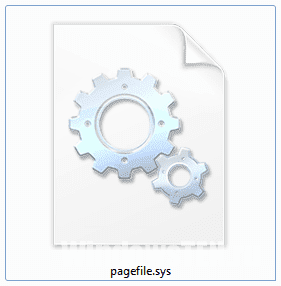
Пользователи, которые ищут как удалить файл Pagefile.sys, руководствуются тем, что он занимает много места на диске. Некоторые полагают, что его использование замедляет работу компьютера и использование одной только оперативной памяти делает работу быстрее.
Второе утверждение неверно. Использование Pagefile.sys позволяет Windows обрабатывать объем данных сверх оперативной памяти, которая используется в полном объеме, как использовалась бы и без файла подкачки. Что касается экономии места на диске, то вряд ли это серьезная проблема для компьютера последних нескольких лет.
Жесткие диски растут в объеме, гигабайты дешевеют, а благодаря интернету хранить большие объемы данных оффлайн уже нет необходимости. Таким образом, удалять Pagefile.sys не стоит — он играет роль в повышении производительности компьютера.
Если же удалить Pagefile.sys необходимо, можно отключить его в системных настройках. В Windows 7, 8 и 10:
- Заходим в раздел «Система» Панели управления, выбираем «Дополнительные параметры системы».
- На вкладке «Дополнительно» раздела «Быстродействие» нужно нажать «Параметры».
- В материализовавшемся окне снова выбираем «Дополнительно», жмем «Изменить» в разделе «Виртуальная память».
- Появившееся окно — доступные для изменения параметры файла подкачки. Чтобы полностью отключить его, следует отметить пункт «Без файла подкачки».
Совет! Ознакомьтесь с системными файлами и папками Windows, чтобы знать, за что они отвечают: Perflogs, Prefetch, ESD.
Как уменьшить размер файла подкачки?
Манипулировать размером Pagefile.sys, уменьшая или увеличивая отведенное ему место на диске, можно в том же окне параметров, путь к которому расписан в предыдущем абзаце:
- Нужно выбрать пункт «Указать размер».
- В результате чего поля «Исходный размер» и «Максимальный размер» станут доступны для редактирования.
Существуют разные рекомендации относительно того, какие задавать размеры для подкачки. Одна из них — выставить одинаковые значения для исходного и максимального размеров. Такой подход позволит избежать фрагментации Pagefile.sys.
Другая рекомендация, также не лишенная смысла — выставить исходный размер в половину физической оперативной памяти, а для максимального — размер оперативной памяти умноженный на два.
Еще вопрос, который можно иногда услышать — как перенести Pagefile.sys на другой диск? Это делается тут же, в настройках. Для этого:
- Нужно выделить диск, с которого переносим файл и выбрать «Без файла подкачки».
- Затем выделить диск, куда нужно перенести и выбрать «Указать размер», после чего вписать соответствующие размеры файла подкачки в поля или «Размер по выбору системы» — тут система сама задаст значения.
Важно! Изменения по удалению, перемещению, коррекции размеров файла подкачки вступают в силу после перезагрузки Windows.
Изучая внутреннее строение операционной системы Windows, неподготовленному пользователю может показаться непонятным назначение ряда файлов и многие из них выглядят попросту бесполезными. В результате появляется вполне закономерное желание от них избавиться. В особенности сильными побуждения к очистке жесткого диска становятся, если такие файлы занимают много места. Типичным представителем рассматриваемой категории файлов является pagefile.sys. Ознакомившись с представленной далее информацией, вы узнаете, зачем он нужен, можно ли его удалить, как это сделать и к чему могут привести подобные манипуляции.
Где находится и за что отвечает pagefile.sys?
По своей сути рассматриваемый объект является файлом подкачки операционной системы Windows и выполняет очень важную миссию. Чтобы ее понять, изучите нижеизложенную информацию.
Вне зависимости от того, каким объемом оперативной памяти будет оснащен ваш ноутбук или компьютер, некоторым играм и программам все равно не будет хватать представленных возможностей. Именно в таких ситуациях и применяется рассматриваемый сегодня файл, обеспечивая операционную систему дополнительными ресурсами и гарантируя нормальную работу запускаемых приложений.
По умолчанию pagefile.sys хранится в корне локального диска С: или другого раздела, выбранного для установки операционной системы. Чтобы найти его на своем компьютере, последовательно выполните шаги нижеприведенного руководства.
- Откройте «Мой компьютер». На скриншоте показан вариант входа в упомянутый раздел через Пуск, вы же можете сделать это с рабочего стола или другим удобным способом.
- Зайдите на диск С: или другой раздел, выбранный ранее для установки ОС.
- В списке файлов и папок вы увидите тот самый pagefile.sys.
Можете детально ознакомиться со всей доступной системной информацией о нем и приступать к дальнейшим действиям.
Можно удалить pagefile.sys и зачем это делать?
К удалению рассматриваемого нами сегодня файла пользователей подталкивает несколько причин. Наиболее часто встречаются 2 провоцирующих фактора, а именно:
- pagefile.sys занимает много места на жестком диске.
- Пользователь ошибочно полагают, что на его современном компьютере и так достаточно оперативной памяти, поэтому в использовании файла подкачки нет никакого смысла.
С первой причиной все понятно – место никогда лишним не бывает. Однако в настоящее время, когда даже самые простые ноутбуки комплектуются жесткими дисками на 1 Тб и более, а видео и музыку пользователи преимущественно проигрывают онлайн, ничего не скачивая и не сохраняя в памяти компьютера, экономия нескольких гигабайт вряд ли будет иметь большой смысл. Как показывает практика, если место на жестком диске и заканчивается, то наверняка пользователь хранит много ненужной информации. Поэтому в первую очередь рекомендуется избавляться именно от «мусора», а не от полезных системных файлов.
Что касается производительности, здесь тоже можно долго рассуждать и дискутировать. Разумеется, Windows сможет нормально работать с выключенным/удаленным файлом подкачки, если компьютер укомплектован большим объемом оперативной памяти, однако на производительности системы в целом это может в итоге отразиться не самым лучшим образом.
К примеру, некоторым программам может быть недостаточно даже 8-16 Гб оперативной памяти, не говоря уже о более скромных показателях. Приложения будут «глючить», «вылетать» и в целом нестабильно работать. Некоторые программы, к примеру, различные виртуальные машины, без pagefile.sys и вовсе не запускаются.
Как удалить pagefile.sys?
Решили, что сможете замечательно обойтись и без этого системного файла? Тогда смело его отключайте и удаляйте из памяти своего компьютера. Для этого следуйте нижеизложенной инструкции.
- Откройте Панель управления.
- Зайдите в раздел Система.
- Найдите слева пункт «Дополнительные параметры системы» и щелкните по нему указателем мышки.
- Откройте раздел «Дополнительно».
- Перейдите по вкладке «Параметры» в подразделе «Быстродействие».
- В открывшемся меню отройте категорию «Дополнительно».
- Найдите в категории «Виртуальная память» кнопку «Изменить» и кликните по ней.
При стандартных настройках операционная система самостоятельно задает размер рассматриваемого файла, в большинстве случаев выбирая наиболее оптимальный для конкретной конфигурации вариант. Если вам нужно избавиться от pagefile.sys, снимите метку с пункта «Автоматически выбирать объем файла подкачки», а после активируйте строку «Без файла подкачки»
При желании вы можете самостоятельно задать размер pagefile.sys, выбрав оптимальное, по вашему мнению, значение.
Таким образом, pagefile.sys вовсе не является ненужным файлом, бесполезно занимающим место на жестком диске вашего компьютера. Теперь вы знаете, зачем нужен этот файл, можно ли от него избавиться, как это сделать и каких последствий можно ожидать от подобного рода действий. Решение за вами!
Загрузка…